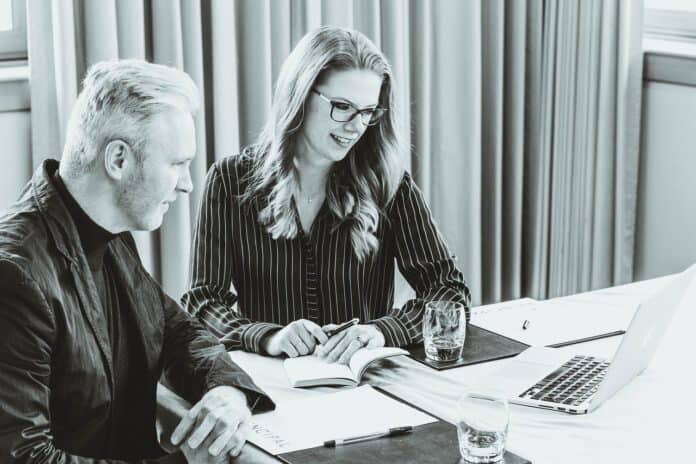Vandaag zal er een nieuw onderwerp behandeld worden. Naar aanleiding van vragen en door corona is hier de laatste paar maanden steeds meer behoefte aan. Om je op weg te helpen zullen wij het vandaag gaan hebben over videobellen met Google Meet. Hierbij zullen we uitleggen hoe videobellen met Google Meet werkt en wat de mogelijkheden zijn.

Betekenis Google Meet
De definitie van een Google Meet is:
”Google Meet is een videobell-app die geschikt is voor videogesprekken waarbij er veel mensen aanwezig moeten zijn. Het maximum is 100 personen”.
Google Meet
Google Meet is dus een videocommuncatie service ontwikkeld door Google. Het was eerst een service voor beveiligde zakelijke vergaderingen. Door de pandemie is deze service beschikbaar gesteld voor iedereen. Aan deze service zijn geen kosten verbonden. De service is een samenvoeging van twee eerdere apps van Google. Hierbij zijn de apps Google Hangouts en Google Chat dus vervangen voor de Google Meet service.
Geschiedenis Google Meet
Google meet werd in 2017 gelanceerd. Hierbij werd het gelanceerd als een app waarbij een videogesprek mogelijk was met maximaal 30 mensen. Deze nieuwe service moest Google op weg helpen om de zakelijke markt te veroveren en om een betere prestatie te leveren dan Hangouts. Tijdens de lancering werd de Web-App, Android App en iOS App beschikbaar gesteld. Wanneer je een videogesprek hebt zal er prioriteit gegeven worden aan de persoon die aan het praten is. Deze zal nadrukkelijker weergegeven worden in beeld.
Door de komst van Google Meet is Google rustig bezig met het uitfaseren vna Google Hangouts. Door de pandeming groeide het gebruik van de videocommunicatie service ook extra hard. Zo had het in April 2020 100 milljoen dagelijkse gebruikers. Daarbij had je eerst als onbetaald account een limiet op de gespreksduur. Dit limiet was vastgesteld op 60 minuten. Voor de pandemie is dit limiet opgeschort. Dit is gewijzigd naar onbeperkt.
Voordelen Google Meet
Hieronder staan de voordelen van Google Meet, er zijn er vast nog veel meer. Heb jij een voordeel die niet mag ontbreken in deze lijst? Laat het ons vooral weten!
- De service is gratis
- Je kunt met maximaal 100 mensen videobellen
- Gemakkelijk te gebruiken indien je een Google Account hebt (gmail)
- Geen software nodig om te installeren
- Gemakkelijk andere mensen uitnodigen voor de vergadering
Mogelijkheden Google Vergaderingen
Naast de voordelen heb je ook een aantal mogelijkheden. Een opsomming van de mogelijkheden kun je hieronder vinden:
- Gesprekken met Audio en Video met resolutie 720p
- Begeleidende chat
- Oproepversleuteling tussen alle gebruikers
- Ruisonderdrukkend audiofilter
- Deelnemen aan vergadering via webbrowser, Android of iOS Apps
- Integratie met Google Agenda en Google Contacten
- Scherm delen voor documenten, presentaties of andere spreadsheets
- Inbellen
- Hosts kunnen deelnemers de toegang weigeren
- Hand op heffen wanneer je een vraag hebt
- Videofilters
Hoe werkt Google Meet
Je kunt een Google Meet vergaderign inplannen of starten via Google Meet zelf, Gmail, Google Agenda of een ander planningsysteem waaronder Microsoft Outlook. Hieronder zullen de stappen worden uitgelegd per onderdeel.
Videovergadering starten met Google Meet
- Ga naar de website van Google meet: https://meet.google.com/
- Druk op ”nieuwe vergadering”
- Selecteer vervolgens een optie: vergadering meteen starten, plannen in agenda of vergadering maken voor later.
Heb je bovenstaande stappen gevolgd, dan heb je een videovergadering gestart vanuit Google Meet!
Google Meet starten vanuit Gmail
- Open je Gmail
- Druk linksonder onder ”meet” op nieuwe vergadering
- Druk op uitnodiging versturen om de vergadering te delen via e-mail
- Klik op Nu deelnemen
- Accepteer de rechten om de microfoon en camera toe te staan
- Druk weer op nu deelnemen
- Je bent in de vergadering!
Op het moment dat je uit de vergadering wilt druk je op gesprek verlaten. Wil je jouw microfoon in of uitschakelen, dan druk je op het microfoontje. Ditzelfde geldt voor je camera. Je kunt Google meet ook gebruiken zonder je camera aan te hebben.
Google Meet vergadering plannen vanuit Google Agenda
- Maak een afspraak in Google Agenda
- Druk op Gasten toevoegen
- Voer de e-mailadressen van de mensen in
- Druk op opslaan
- Druk op verzenden
Wanneer je op verzenden hebt geklikt krijgen de gasten een e-mail met de uitnodiging. Hierbij is het voor de gasten ook mogelijk om de link van de vergadering te delen met andere mensen. Wanneer een ”niet uitgenodigde gast” op de link drukt, dan zul je een melding krijgen dat iemand probeert deel te nemen aan de vergadering. Je hebt dan zelf de mogelijkheid om deze persoon wel of niet aan de vergadering deel te laten nemen.
Naast de vier genoemde mogelijkheden kun je Google Meet gebruiken voor je computer/laptop en smartphone. Hieronder het stappenplan om de service te gebruiken op deze devices.
Google Meet via Computer / Laptop
De meeste gebruikers zullen Google meet gebruiken via hun Computer of Laptop. Hieronder staat het stappenplan om een vergadering te starten:
- Ga naar de website: https://meet.google.com/
- Druk op een vergadering starten
- Log-in met je gmail account (ben je al ingelogd, dan kun je deze stap overslaan)
- Selecteer vervolgens een optie: vergadering meteen starten, plannen in agenda of vergadering maken voor later.
- Sta het gebruik van microfoon en video toe
- Neem deel aan de vergadering
Het makkelijkste is om altijd ingelogd te staan met je google account. Dan zul je stap 3 over kunnen slaan. Controleer altijd of tijdens je meeting je microfoon wel of niet aanstaat. Het zou namelijk vervelend zijn als je net wat aan het zeggen bent, terwijl je microfoon uitstaat. Iedereen ziet je praten, maar hoort geen geluid. Daarnaast kan je altijd je camera uitzetten. De deelnemers van de vergadering zullen dan alleen je naam zien staan.
Google Meet via Smartphone
Als je de keuze hebt, dan zou ik altijd voor je computer en laptop kiezen. Op smartphone werkt de service net zo goed, maar het is altijd gek om te zien als iemand aan het sporten is terwijl je in een meeting zit. Hieronder staat het stappenplan om Google meet via je Smartphone te gebruiken:
- Unlock je smartphone
- Open de Google Meet App
- Druk op toestemming geven voor video en audio
- Wanneer je nog niet bent ingelogd met je Google Account, Log-in
- Druk op nieuwe vergadering
- Selecteer vervolgens een optie: vergadering meteen starten, plannen in agenda of vergadering maken voor later.
- Neem deel aan de vergadering
Heb je een uitnoding ontvangen van een Google Meet afspraak in je agenda. Dan zie je de URL staan van Google Meet. Daarbij is een pin / wachtwoord. Deze code heb je nodig om toegang te krijgen tot de vergadering! Kom je niet uit bovenstaande punten, laat het ons dan vooral weten! Google heeft zijn best gedaan om het videobellen met Google Meet zo gestroomlijnd als mogelijk te maken.
FAQ Videobellen met Google Meet
Hieronder staan de meest gestelde vragen:
Google Meet is dus een videocommuncatie service ontwikkeld door Google.
Ja! Tijdens de corona pandemie is de dienst gratis gemaakt. Het was namelijk eerst een zakelijke service.
Maximaal 100 mensen.
Ja dat kan zeker, lees ons stappenplan!